Tabla de Contenido
![]() Sobre el autor
Sobre el autor
![]() Artículos Relacionados
Artículos Relacionados
Cómo solucionar que la mensajería MMS tenga que estar activada - 5 maneras
Resumen
Abordar el tema de la necesidad de activar la mensajería MMS puede ser desconcertante. Esta guía profundiza en los pasos prácticos para activar los servicios MMS en tu dispositivo, asegurándote de que puedes enviar y recibir mensajes multimedia sin problemas.
Puntos clave:
- El problema "Es necesario activar la mensajería MMS" puede producirse debido a una configuración incorrecta de los ajustes de red y a la desactivación de los datos móviles por parte de tu proveedor de servicios de red.
- Si te enfrentas al problema de que hay que activar la mensajería MMS, primero tienes que activar la mensajería MMS en el iPhone. También puedes comprobar los datos celulares, reiniciar el iPhone o ponerte en contacto con tu operador.
- Aplica una herramienta profesional de transferencia de datos para mover todos los mensajes de iPhone a Android/iPhone.
Curiosamente, ambos métodos de mensajería (SMS y MMS) suelen ser una de las funcionalidades más cruciales de los teléfonos inteligentes. Al igual que la funcionalidad de llamada telefónica, es probable que no encuentres un usuario de iPhone que pueda prescindir alegremente de estas capacidades de mensajería. Cuando no puedes enviar o recibir mensajes MMS desde tu iPhone, puede ser muy frustrante. Peor aún, si aparece una advertencia que dice que no puedes enviar un mensaje MMS a través de "Activar" la mensajería MMS, entonces esto se va a convertir en un gran problema en poco tiempo. Las cosas importantes no se compartirán con amigos y familiares.
Si es así, esta guía de solución de problemas es exactamente lo que necesitas, ya que repasaremos los pasos que pueden ayudarte a resolver el problema de "Es necesario activar la mensajería MMS". Una vez que hayas seguido cada una de las sugerencias siguientes, tu iPhone debería volver a funcionar para que puedas disfrutar plenamente de todas sus funciones.
¿Por qué mi iPhone dice "Es necesario activar la mensajería MMS"?
El MMS (Servicio de Mensajería Multimedia) es una de las muchas formas de transferir mensajes con contenido multimedia, como imágenes y vídeos. Si tienes un iPhone, es posible que tengas algunas dudas sobre el MMS cada vez que te encuentres con un aviso relacionado por varias razones. Estas razones pueden ir desde una configuración de red incorrecta y la desactivación de los datos celulares hasta complicaciones directamente relacionadas con tu proveedor de servicios de red.
El mensaje MMS tiene que estar activado" es un problema al que se enfrentan habitualmente los usuarios de iPhone, especialmente cuando intentan compartir fotos con amigos y familiares en la mensajería de grupo. También puede ocurrir que los mensajes MMS no se descarguen. Puede ser bastante irritante pasar por esto, ya que obstaculiza tu capacidad de aprovechar al máximo todas las funciones de mensajería que se supone que te proporciona tu iPhone.
Cómo solucionar que la mensajería MMS tenga que estar activada
No hace falta decir que enfrentarse a un error de "La mensajería MMS necesita ser activada" puede ser frustrante, y probablemente estés ansioso por que el asunto se resuelva rápidamente. Para ayudarte a arreglar de nuevo la mensajería MMS en tu dispositivo, hemos elaborado una extensa lista de los métodos más eficaces que se pueden utilizar.
Estas técnicas pretenden deshacerse del problema para que puedas seguir enviando y recibiendo mensajes MMS sin interrupciones. Veamos algunas soluciones que te ayudarán a volver a enviar mensajes MMS sin problemas.
1. Activar la mensajería MMS en el iPhone
En primer lugar, comprueba si la mensajería MMS está activada o desactivada en los ajustes de tu iPhone. Esta es la forma más importante de solucionar el problema de "La mensajería MMS debe estar activada".
Paso 1. Abre Ajustes en tu iPhone y pulsa "Mensajes".
Paso 2. Activa el botón "Mensajería MMS" para activarlo. Debería ponerse verde.
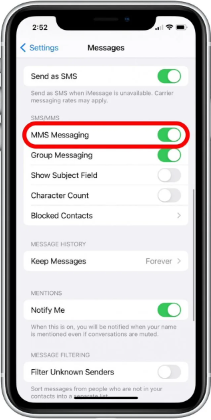
Paso 3. Si te pide que actualices los ajustes del operador, acepta e instálalos.
2. Comprueba los datos del móvil
La Mensajería MMS debe estar activada El error puede deberse a la desactivación de la transmisión de datos móviles a través de los operadores de redes móviles (operadores). Asegúrate de que tus datos móviles están activados:
Paso 1. En "Ajustes", selecciona "Móvil" o "Datos móviles".
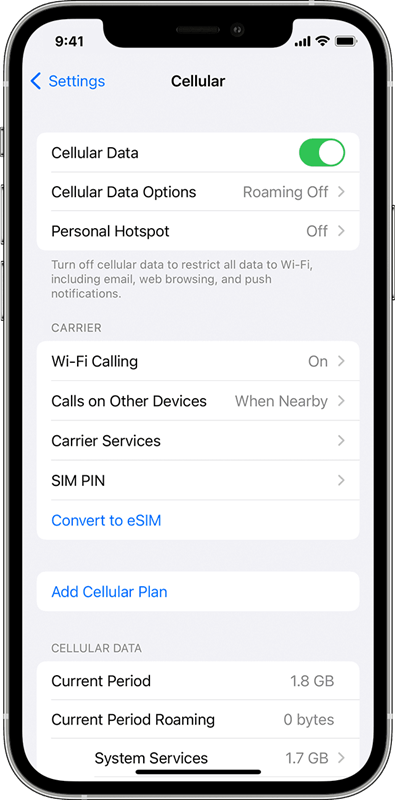
Paso 2. Activa "Datos móviles" si está desactivado.
Si tienes un iPhone compatible con LTE, es posible que también quieras comprobar tus "Opciones de datos celulares". En algunos operadores, este menú es donde se activan los MMS y puede incluir un ajuste como "Voz y datos" o "Voz y LTE".
3. Reinicia tu iPhone
Sin embargo, si nada de lo anterior funciona, puede que haya un error en tu sistema. Por suerte, lo único que tienes que hacer es reiniciar tu iPhone. Puede que se solucione la necesidad de habilitar la mensajería MMS.
Paso 1. Mantén pulsado el botón de encendido hasta que aparezca "deslizar para apagar".
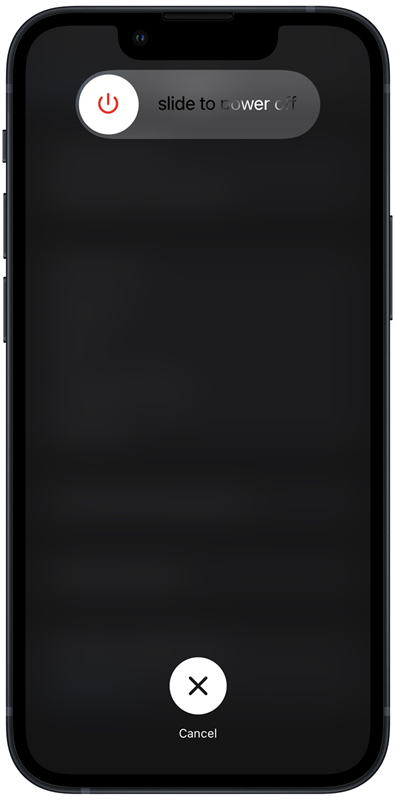
Paso 2. Desliza la barra y espera a que tu iPhone se apague.
Paso 3. Vuelve a mantener pulsado el botón de encendido hasta que aparezca el logotipo de Apple.
4. Ponte en contacto con tu transportista
Lo mejor que puedes hacer si esto no funciona es consultar con el servicio de atención al cliente de tu proveedor de telefonía móvil. Ellos pueden confirmar si hay o no cortes conocidos en tu zona o ayudarte a solucionarlos directamente.
La forma más fácil de transferir todos los mensajes de iPhone a Android/iPhone
EaseUS MobiMover te permite cambiar el contenido de un iDevice a otro fácilmente, mientras que mover archivos entre dispositivos iOS siempre ha sido una tarea ardua. La herramienta es fácil de usar, eficaz y segura, haciendo posible que usuarios de todos los niveles de conocimientos informáticos gestionen por sí mismos las operaciones de transferencia de archivos.
Con MobiMover, puedes transferir fácilmente mensajes de iPhone a iPhone. No sólo se pueden transferir mensajes, sino también contactos, fotos, música, vídeos y otros tipos de archivos entre dispositivos. MobiMover es altamente compatible con muchos sistemas operativos, lo que significa que los mensajes pueden ser compartidos a través de todas estas plataformas como Androids; y iPhones entre otros, además de transferirlos de un tipo de plataforma a otra, por ejemplo, de iPhone a Androids o viceversa. Descarga el software MobiMover y empieza a transferir tus datos una vez terminada la instalación.
Paso 1. Conecta ambos iPhones al ordenador e inicia EaseUS MobiMover. A continuación, haz clic en "De teléfono a teléfono", comprueba la dirección de transferencia y haz clic en "Siguiente" para continuar.

Paso 2. Selecciona una o varias categorías que quieras copiar y haz clic en "Transferir".

Paso 3. Espera a que la herramienta transfiera los archivos seleccionados de un iPhone a otro. Cuando termine el proceso, ve a las aplicaciones correspondientes para comprobar los archivos recién añadidos.

Conclusión
Cuando aparece el mensaje "Es necesario activar la mensajería MMS" en tu iPhone, puede bloquearse la comunicación normal. Por muy irritante que sea este problema, se puede arreglar mediante una serie de procedimientos de solución de problemas que restauran tu capacidad para enviar fotos, vídeos y mensajes de grupo sin ninguna molestia. Las directrices que hemos proporcionado en este post deberían ayudarte a encontrar la solución para este problema y seguir comunicándote.
Además, EaseUS MobiMover mejora tu capacidad de gestión de datos proporcionando una forma sencilla de migrar información de tu iPhone a cualquier otro dispositivo. Está diseñado de tal forma que garantiza que todos tus chats importantes se guarden de forma segura, independientemente de dónde te encuentres o qué tipo de gadget estés utilizando.
Preguntas frecuentes sobre La mensajería MMS debe estar activada
En caso de que aún quieras más información sobre cómo resolver el problema "Es necesario activar la mensajería MMS", aquí tienes una lista de preguntas frecuentes al respecto.
1. ¿Por qué no puedo activar la mensajería MMS en mi iPhone?
Si no puedes activar la mensajería MMS en tu iPhone incluso después de varias correcciones, podría ser que tu operador haya puesto una restricción en tu teléfono. En estos casos, tendrás que llamar a tu proveedor de red para que elimine la restricción.
2. ¿Qué son los mensajes MMS y SMS?
MMS es el acrónimo de Servicio de Mensajería Multimedia y facilita el envío de mensajes con archivos multimedia como fotos, vídeos y audio. Por el contrario, SMS son las siglas de Servicio de Mensajes Cortos, que sólo permite enviar o recibir mensajes de texto.
3. ¿Cómo activo la mensajería MMS en Android?
El proceso de habilitar la mensajería MMS en un dispositivo Android puede variar en función de su fabricante y modelo. No obstante, en la mayoría de los casos, ve a "Ajustes", luego a "Mensajes" y después a "Avanzados" o "Mensajes Multimedia" para activar los MMS. Si no encuentras la configuración explícita, consulta el manual de usuario de tu dispositivo o pide ayuda al proveedor de servicios de red.
¡Comparte este post con tus amigos si te resulta útil!
¿Ha sido útil esta página?
Sobre el autor
Luis es un entusiasta de la tecnología, cuyo objetivo es hacer que la vida tecnológica de los lectores sea fácil y agradable. Le encanta explorar nuevas tecnologías y escribir consejos técnicos.
